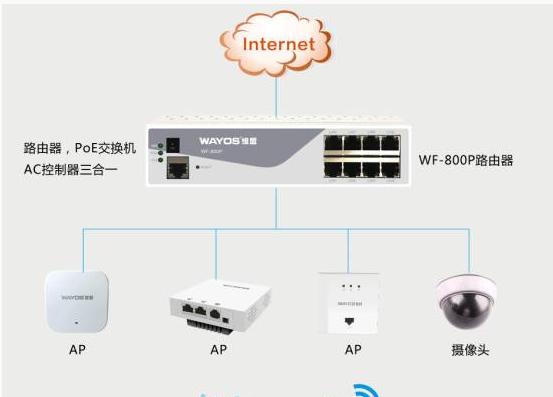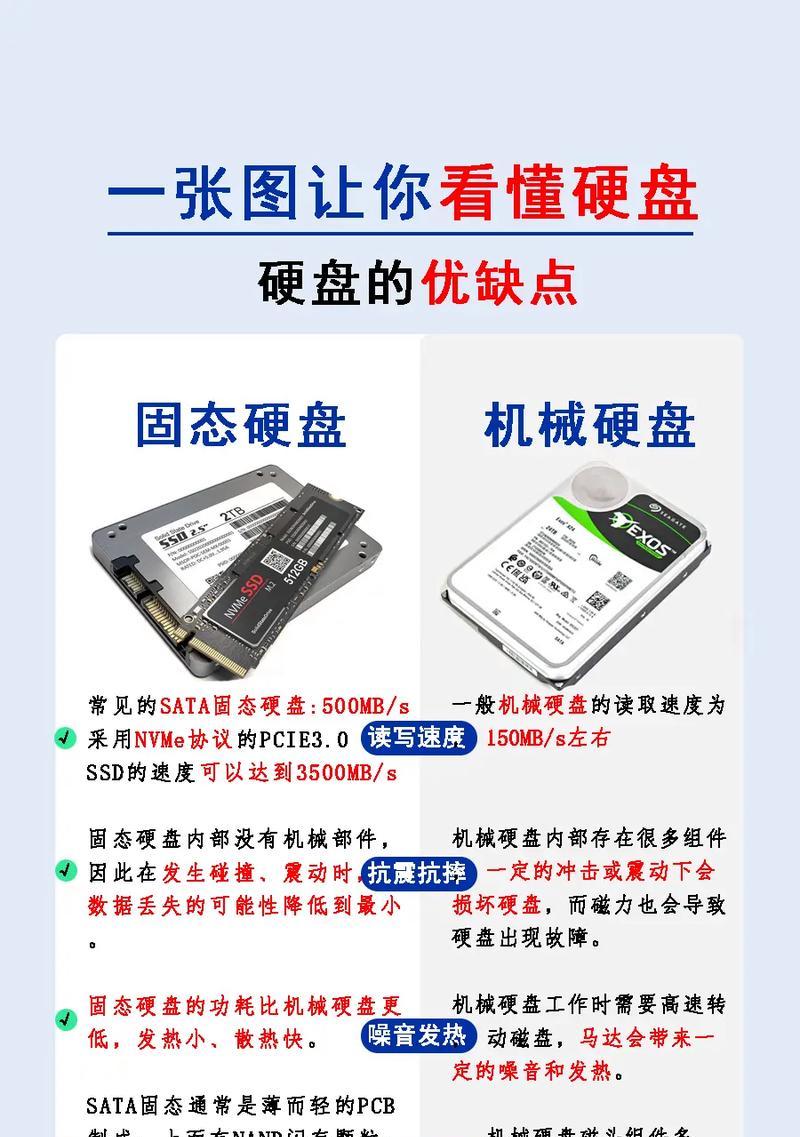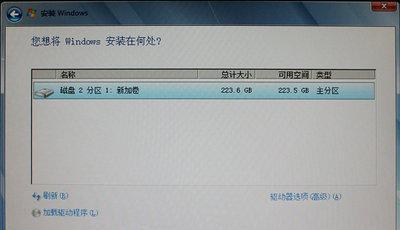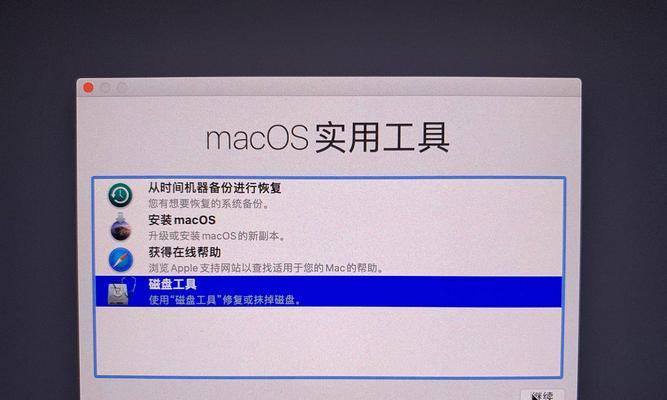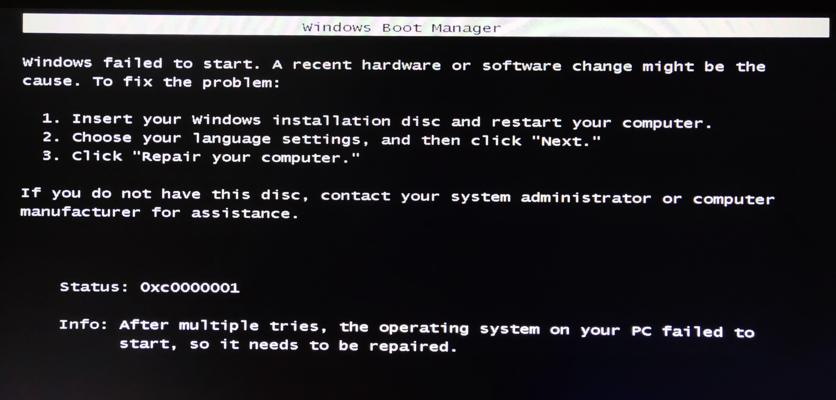随着无线网络的普及,越来越多的人选择使用无线AP来连接网络。然而,有时候在电脑登录无线AP时可能会出现证书错误的提示,导致无法正常登录。本文将介绍一些解决电脑登录无线AP证书错误问题的方法,帮助用户快速解决这个问题,畅享无线网络。
检查系统时间和日期的设置
如果电脑的系统时间和日期设置不正确,会导致证书验证失败。第一步是确保系统的时间和日期设置准确无误。可以在任务栏中找到系统时间,右键点击选择“调整日期/时间”,进入设置界面进行检查和修正。
清除浏览器缓存和Cookie
有时候浏览器缓存和Cookie会存储过期的证书信息,导致登录时出现证书错误。这时,需要清除浏览器缓存和Cookie,以消除可能导致问题的旧数据。具体操作方法可以在浏览器的设置选项中找到。
更新操作系统和浏览器
操作系统和浏览器的更新通常包含对证书验证机制的改进和修复。如果遇到证书错误问题,建议及时更新操作系统和浏览器到最新版本。
安装最新的证书根证书
有时候电脑缺少某些根证书,导致无法正确验证AP的证书。在这种情况下,可以从相关的官方网站上下载并安装最新的证书根证书。
禁用防火墙和杀毒软件
防火墙和杀毒软件有时会干扰证书验证过程,导致出现证书错误。为了解决这个问题,可以尝试禁用防火墙和杀毒软件,然后重新尝试登录无线AP。
尝试使用其他浏览器登录
有时候某个特定的浏览器可能存在与证书验证相关的问题。为了排除浏览器本身的问题,可以尝试使用其他浏览器登录无线AP,看是否还会出现证书错误。
检查AP设置是否正确
有时候AP自身的证书设置可能出现问题,导致电脑无法正确验证其证书。在这种情况下,需要检查AP的设置,确保证书的签名和颁发机构正确无误。
联系网络管理员寻求帮助
如果以上方法仍无法解决证书错误问题,可以联系网络管理员寻求帮助。网络管理员可能会根据具体情况提供更专业的解决方案。
检查电脑系统是否受到病毒感染
某些病毒和恶意软件可能会修改电脑系统的证书验证机制,导致出现证书错误。建议定期使用杀毒软件扫描电脑系统,确保系统安全。
尝试手动信任证书
如果遇到无法解决的证书错误问题,可以尝试手动信任该证书。具体操作方法可以在浏览器的设置选项中找到。
重启电脑和无线AP
有时候电脑或无线AP的一些临时故障可能导致证书错误。这时,可以尝试重启电脑和无线AP,以清除临时故障。
检查电脑网络连接是否正常
电脑的网络连接问题也可能导致证书错误。为了解决这个问题,可以检查电脑的网络设置和连接,确保正常连接到无线AP。
查看无线AP的日志信息
无线AP的日志信息可能会提供有关证书错误的更多详细信息。尝试查看无线AP的日志,可以帮助分析和解决问题。
更新无线AP的固件
某些旧版本的无线AP固件可能存在与证书验证相关的问题。在这种情况下,建议更新无线AP的固件到最新版本。
寻求专业技术支持
如果以上方法都无法解决证书错误问题,或者不具备相关技术知识进行操作,可以寻求专业技术支持。专业技术人员可能会提供更精确和针对性的解决方案。
电脑登录无线AP时遇到证书错误是一个常见的问题,但通过以上方法,大多数用户都可以解决这个问题。如果遇到困难,不妨尝试多种方法组合使用,或者寻求专业技术支持。只要正确处理证书错误,就能顺利登录无线AP,畅享高速网络。